Ubuntu18.04安装教程——超详细的图文教程_ubuntu系统18.04-程序员宅基地
电脑配置:
名称:Lenovo 拯救者Y7000P
处理器:i7 - 10750H
内存:32G
固态:1TB
显卡:RTX2060 - 6G
一、准备工作
本文以 Ubuntu18.04.4 安装为例
1.下载镜像源
点击Ubuntu18.04镜像下载镜像。
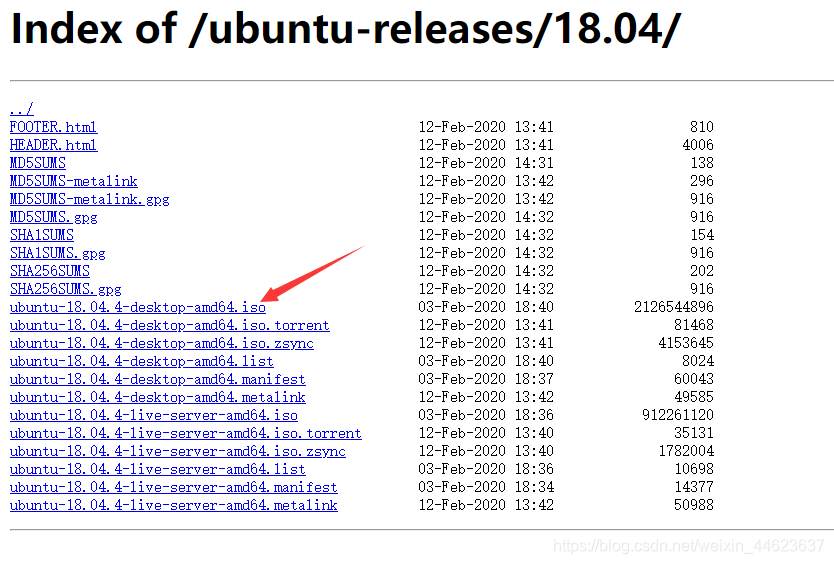
2.制作U盘启动盘
1)安装制作工具:UltralSO,下载后完成安装。
2)插入用来做启动盘的U盘(最好是usb3.0接口,16GB或以上),并清空里面的文件
3)打开安装好的UltraISO,点击继续试用按钮工作界面
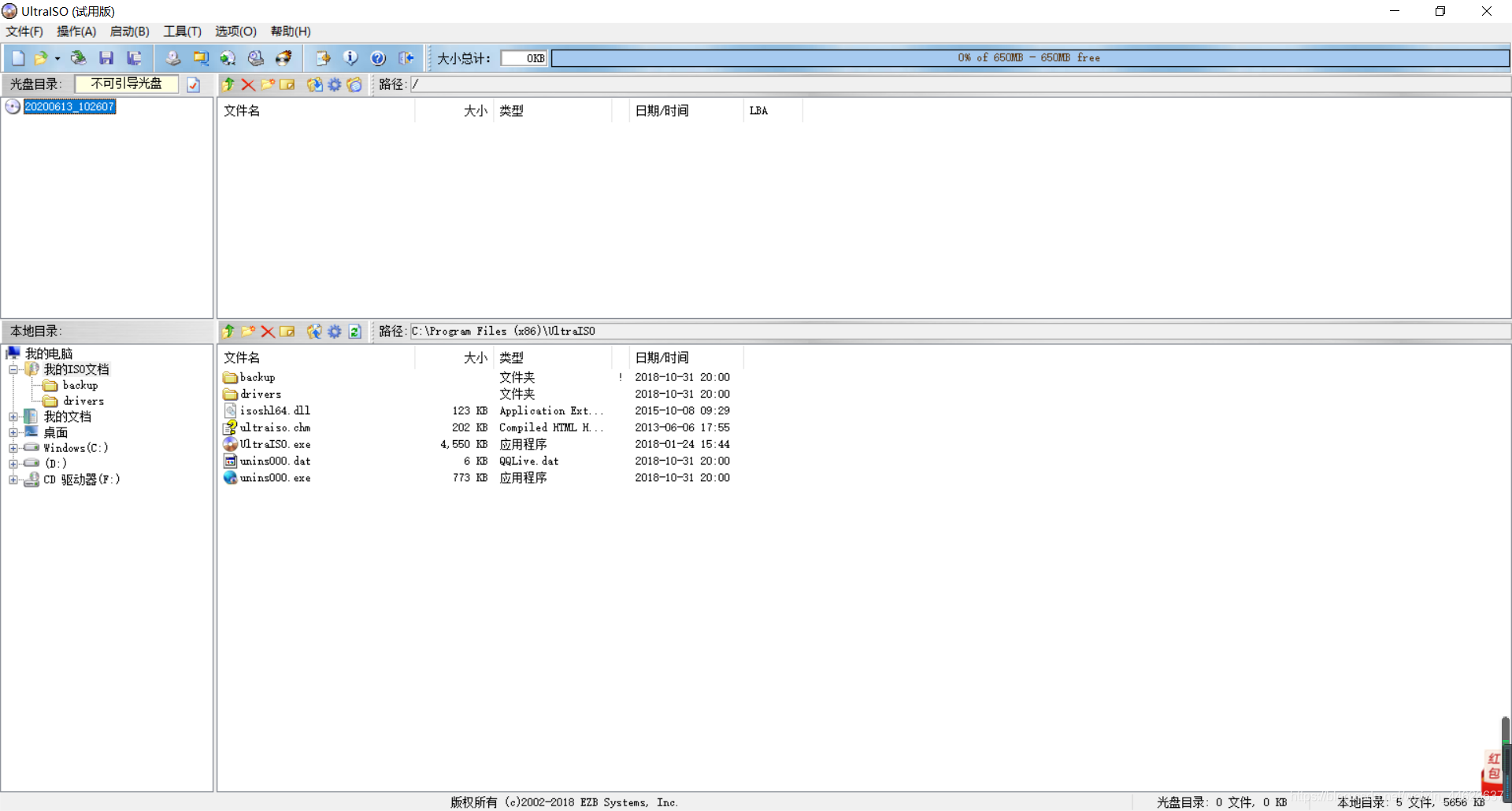
4)进入工作界面后,点击菜单栏文件(F),在弹出的选项卡里点击打开
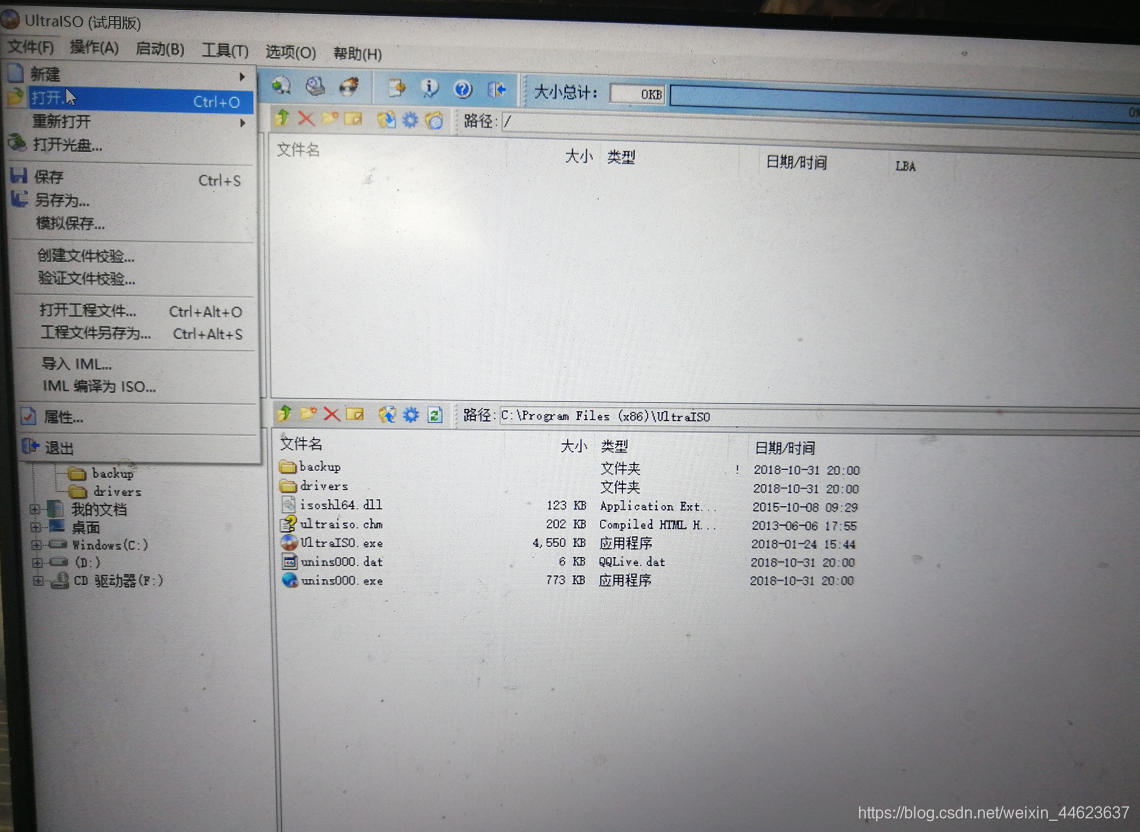
5)在弹出的文件选择对话框中找到下载好的 Ubuntu18.04.4 LTS 镜像文件,并选择。
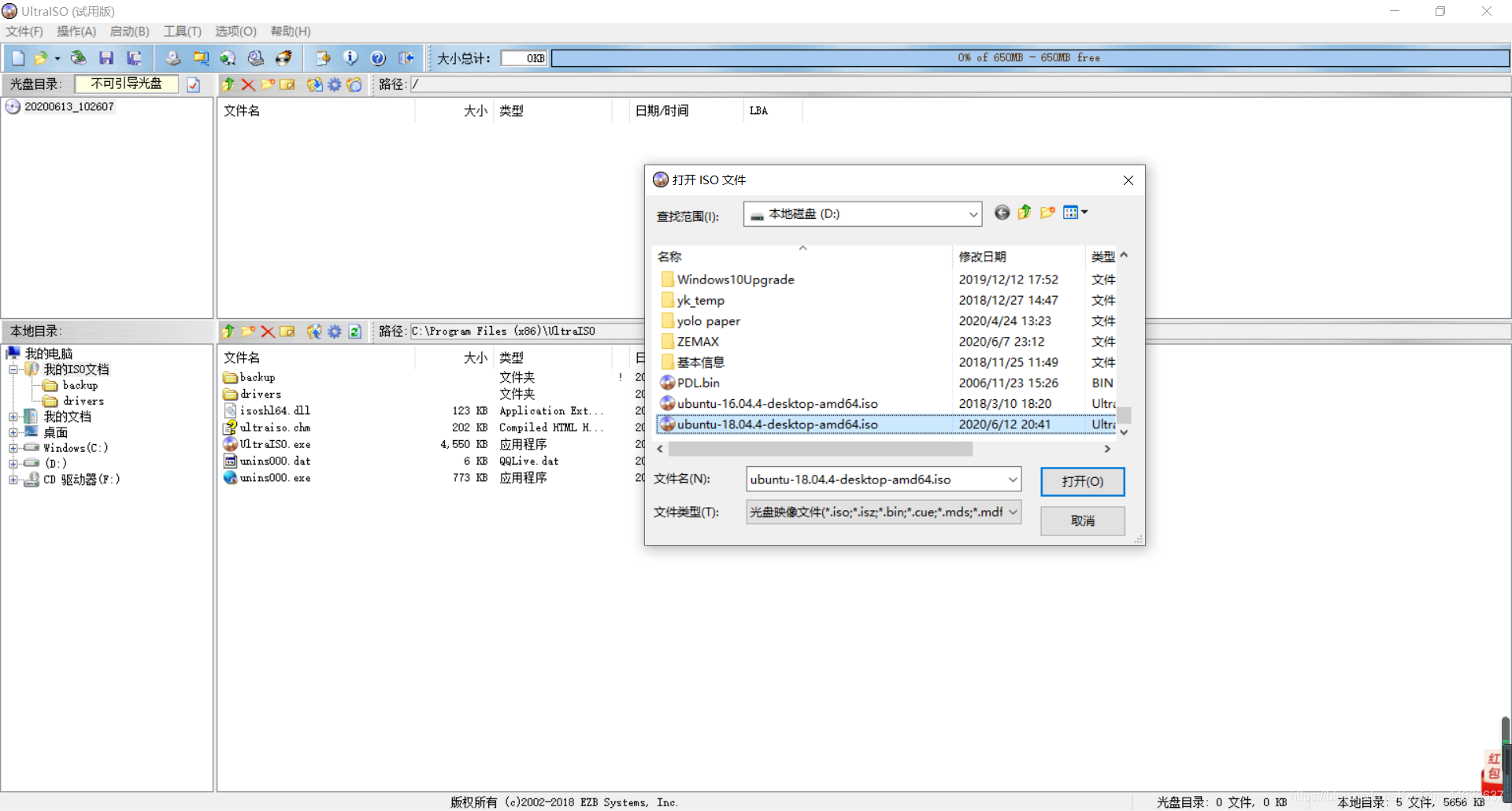
6)点击菜单栏上的启动,在弹出的选项卡里点击写入硬盘映像

7)在弹出的新窗口中,
硬盘驱动器:选择刚刚插入的U盘
写入方式:设置为USB-HDD+
其余需要勾选的不管,采用默认的设置就行
然后可以格式化一下
最后点击最下面一栏的写入按钮
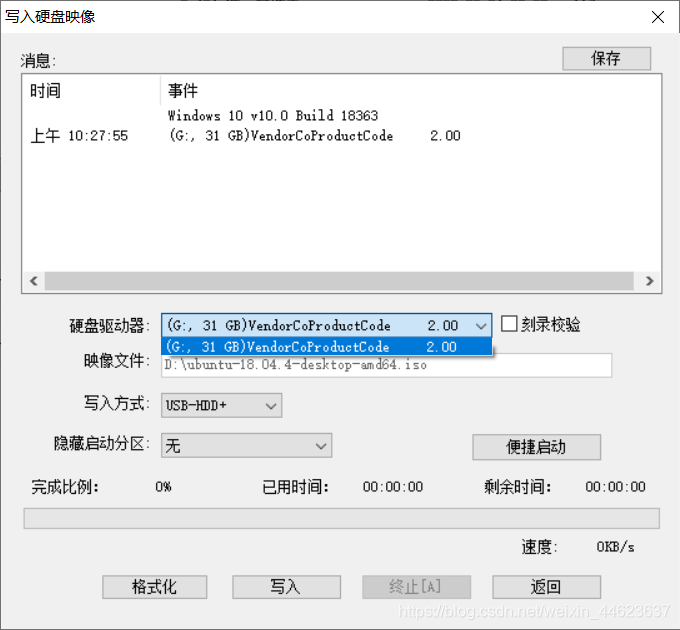
8)写入过程大概会持续4~5分钟,完成后界面如下图所示,接着点击返回按钮。
至此,启动盘制作完成。
3.给Ubuntu分配空间
1)在电脑自带的搜索处搜索计算机管理。
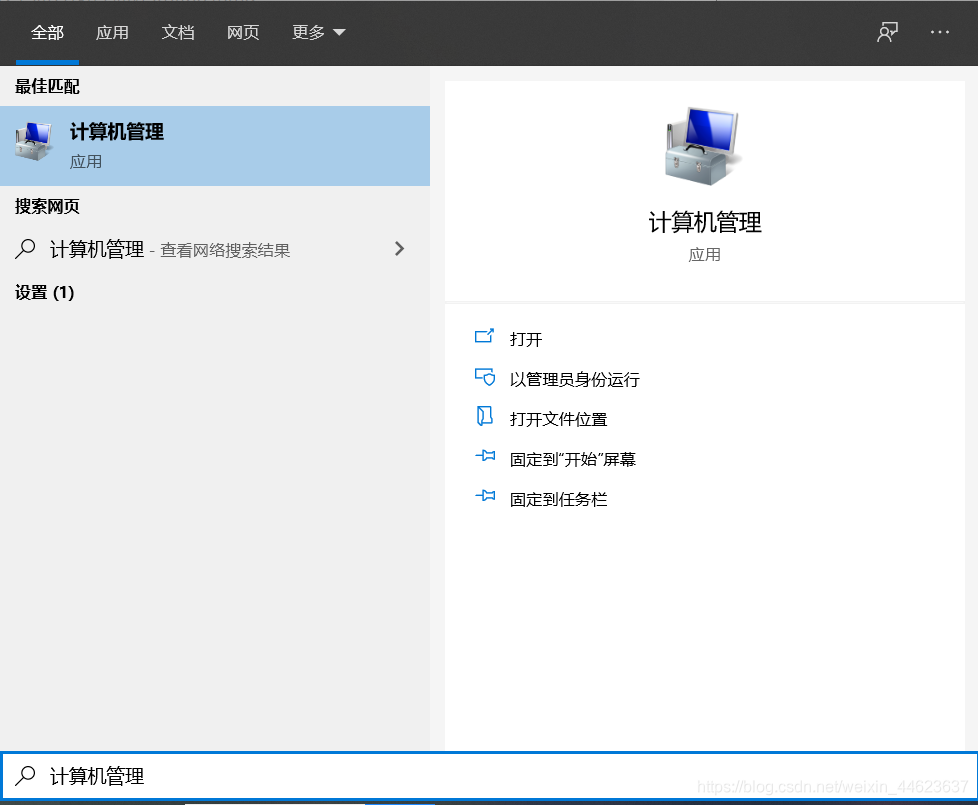
2)打开后,选择磁盘管理,进入磁盘管理界面。
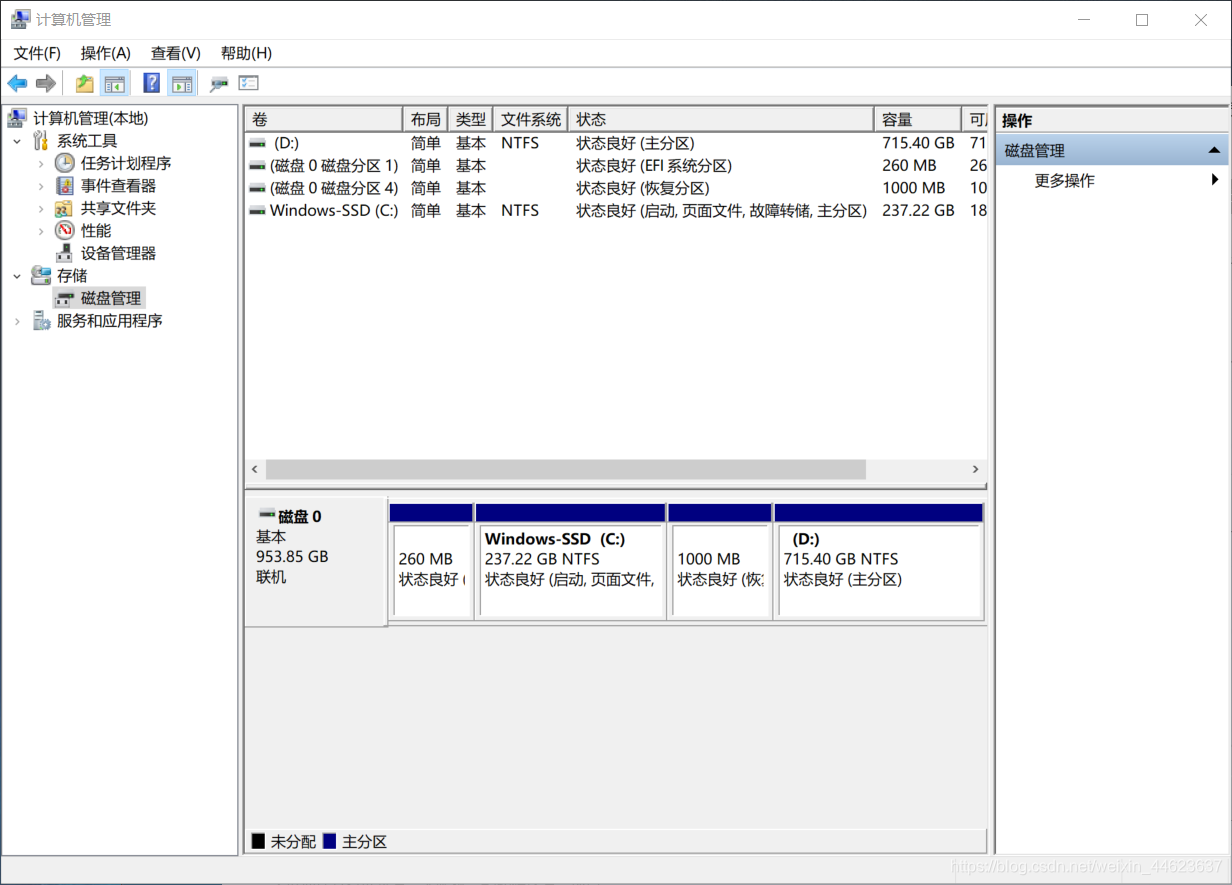
3)我在磁盘0中腾出 256G 空间来安装Ubuntu18.04,(安装区的大小依磁盘总的空间以及你的需要而定),这一步弄好后如下图所示:(右键D盘或者其他盘,选择压缩卷,选择要提取的空间大小,然后压缩后就能出现未分配的空间)
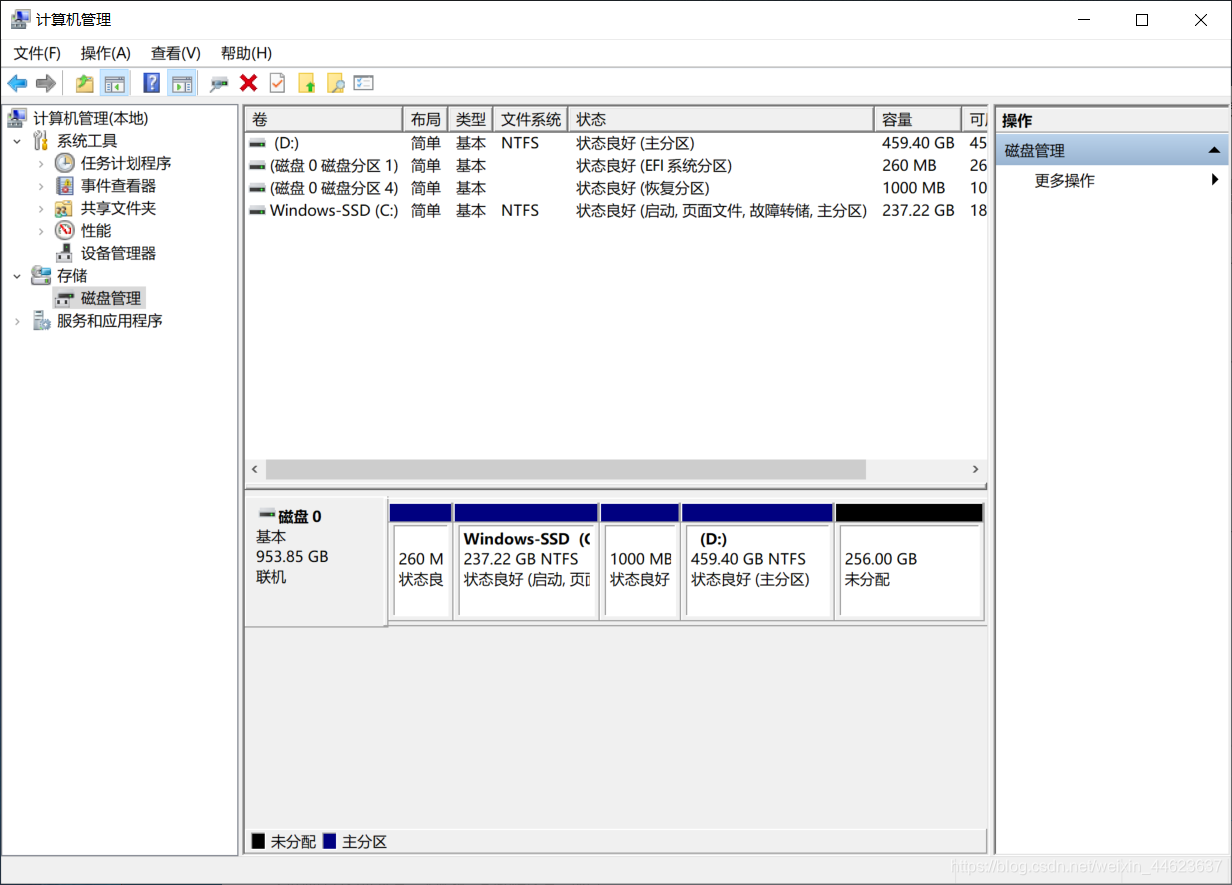
二、安装Ubuntu18.04
1.启动
插入U盘,启动。对于我的电脑,我重启的时候,一直按F12键就可以出现U盘启动项,直接点击即可;(我看的其他教程要进入Bios设置界面,然后选择Boot Menu,然后选择EFI USB,才能进入安装界面)
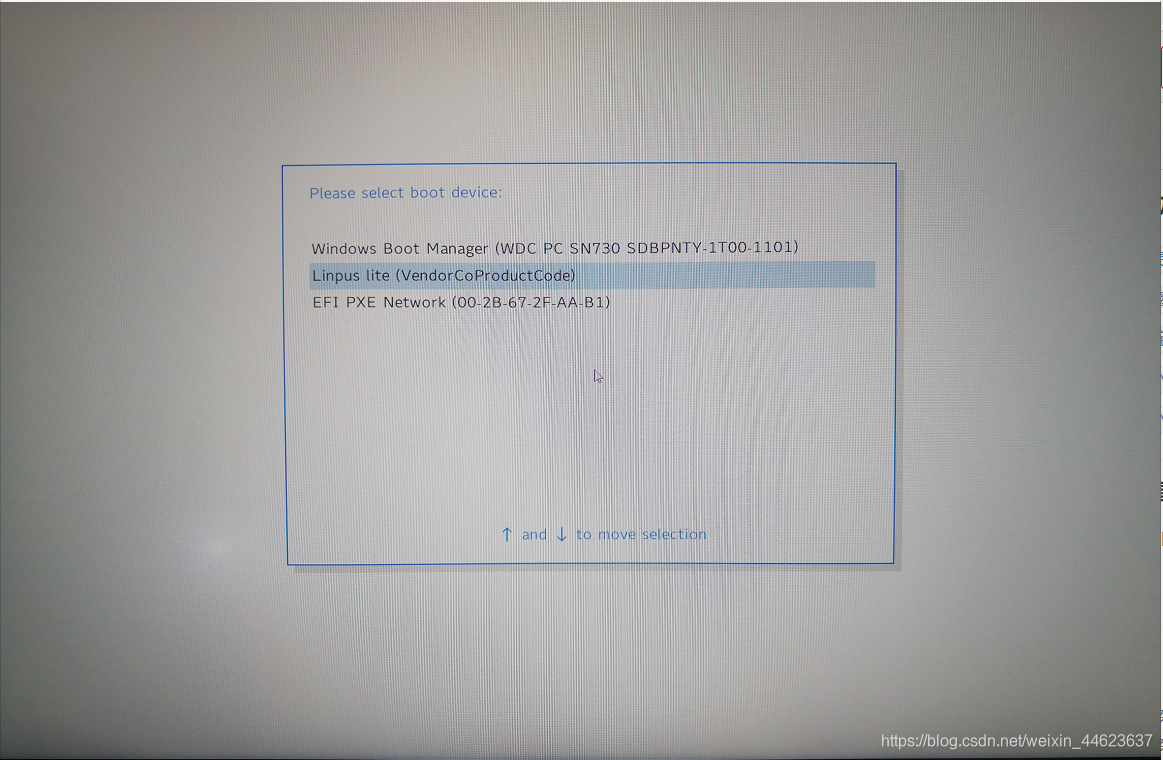
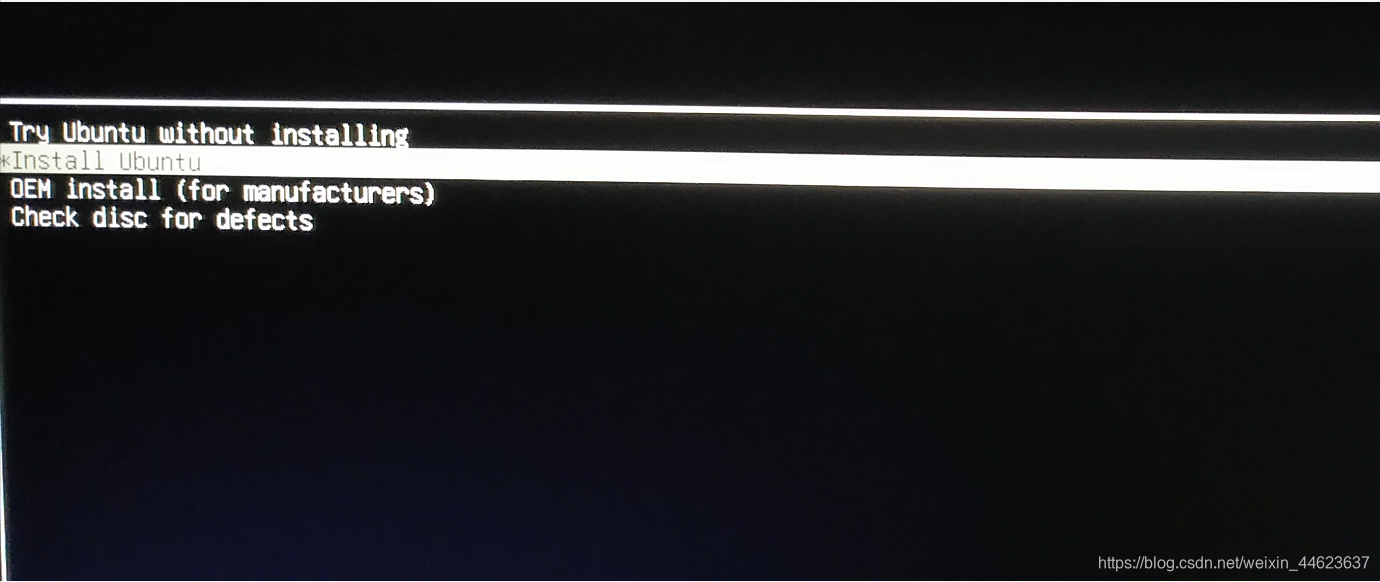
2.正式安装
1)选择语言。
我这里选择了英语,也可以选择汉语,中文简体在倒数第三个
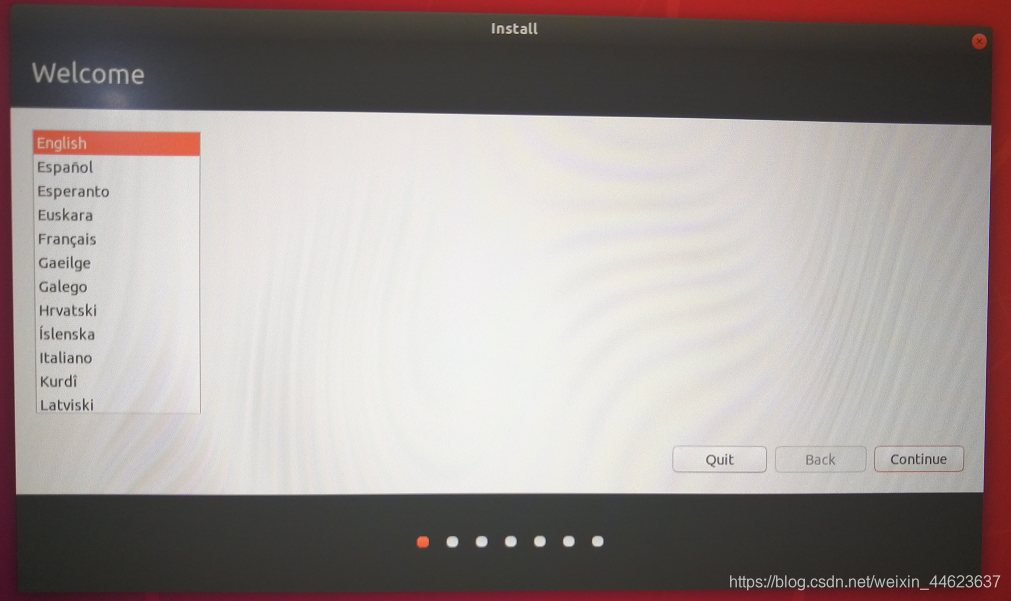
2)选择键盘布局
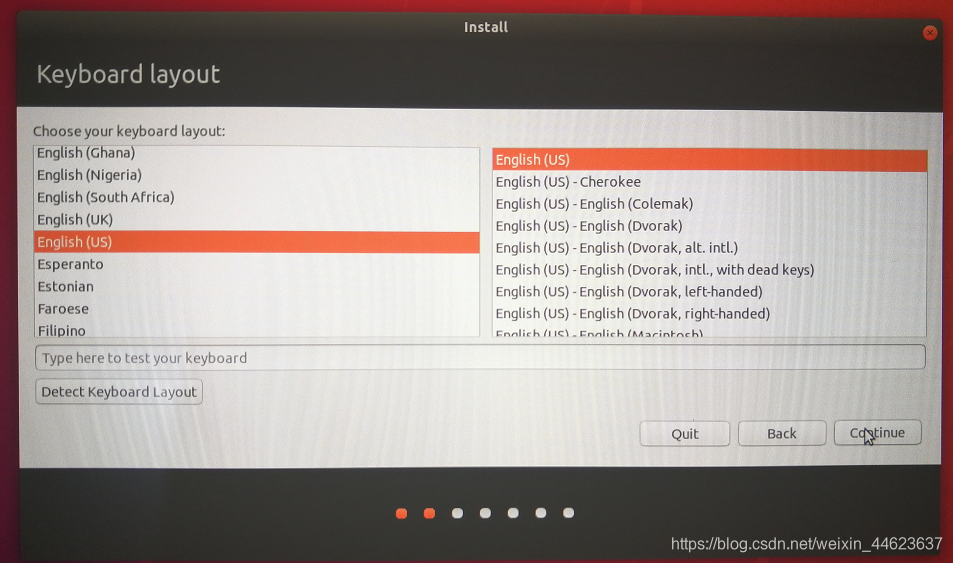
3)连接wifi
也可以选择先不连接,这个对后续操作没有影响。
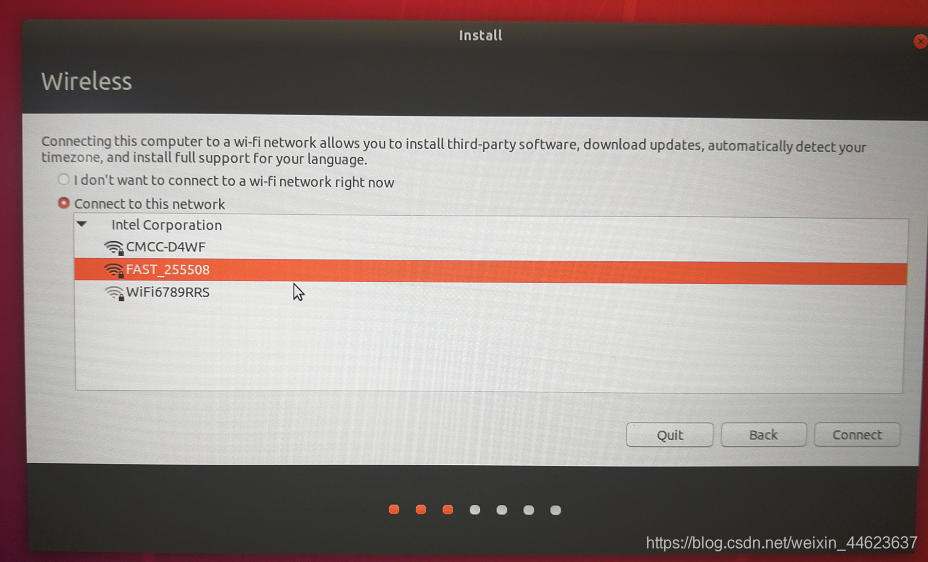
4)更新选项
一般我们用仅仅用 Ubuntu 来编程或者部署项目,娱乐一般用 Windows, 所以选择 minimal installation,即最小安装。
最下面的两个选项会拖慢安装的速度,这些工作可以放到安装完成后集中处理,所以也不勾选。
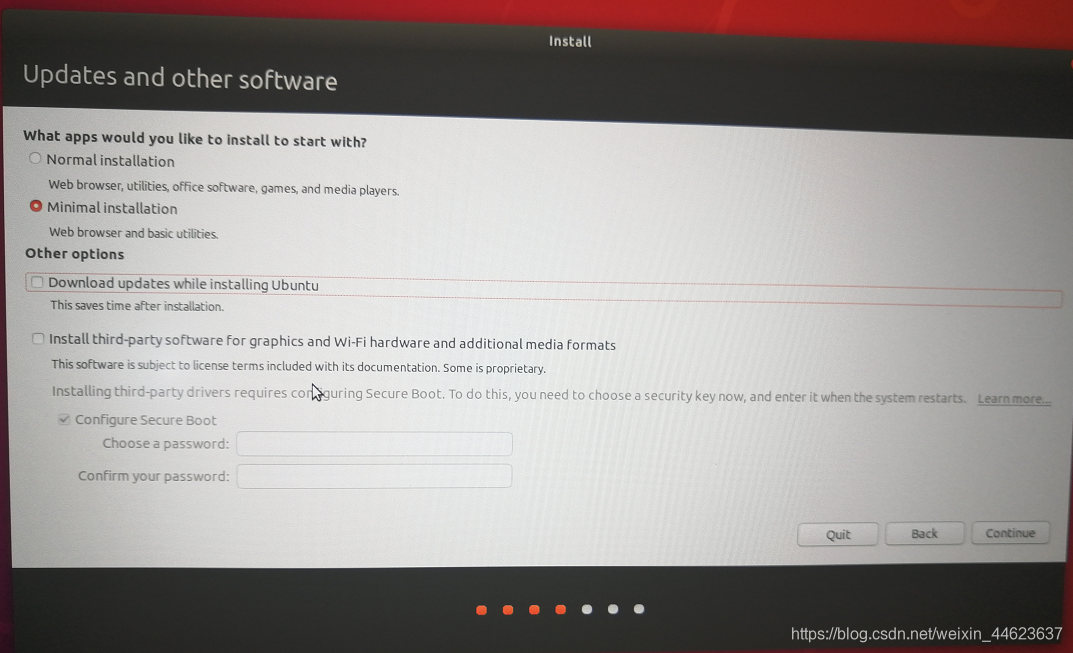
5)选择安装类型
第一和第二个选项安装的时候更省事,安装程序会自动分区,第三个选项需要自己手动分区,安装的时候会麻烦一点,但是因为是手动分区,你对系统的分区情况也更加熟悉,方便系统后期的管理。我们选择第三个选项 其他选项 ,然后点击 继续。
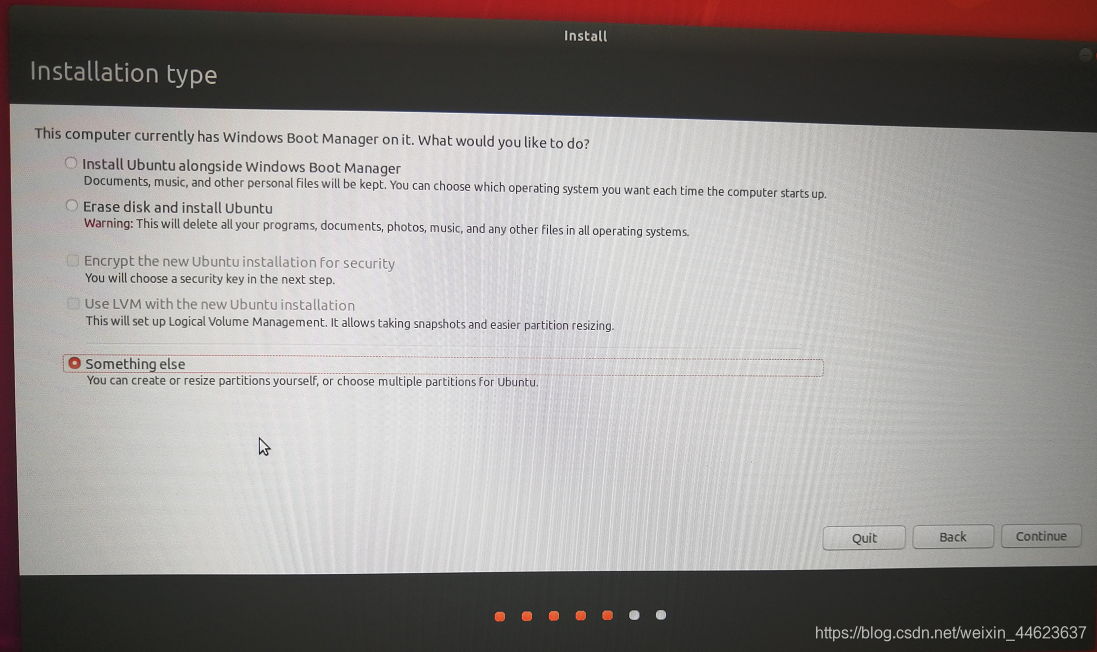
6)磁盘分区
下来需要我们手动分区,前面我们给在磁盘0给 Ubuntu18.04.4 预留了 256GB 的磁盘空间,下面对这 256GB 的空间进行分区。详情如下图所示,最后还剩下 39GB 的空间,以备不时之需。(具体的分区原则几句话将不清楚,自行百度)
说明:
下图中的sd+字母+number, 其中字母表示磁盘的编号,bumber表示分区的编号
例如:sda3 表示磁盘 a 的第三个分区,sdc1 表示磁盘 c 的第一个分区
前面我们给在磁盘1给 Ubuntu18.04.1 预留了 256GB 的磁盘空间,对应于下图的 /dev/sdc下的 空闲区
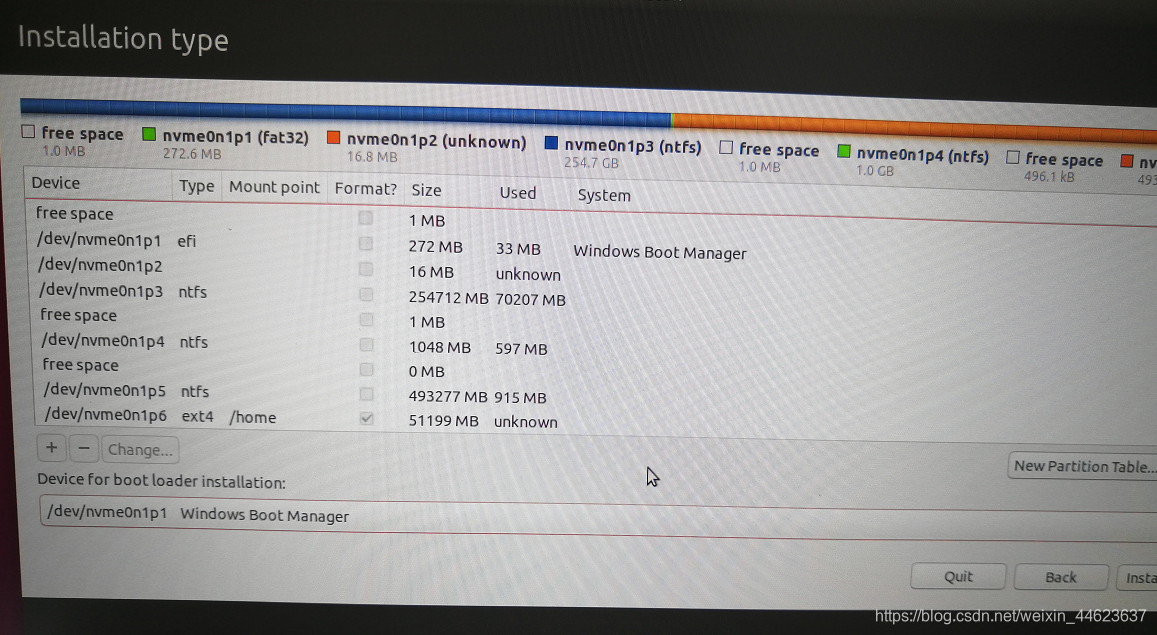
有不懂怎么分区或者各个分区应该分配多大的朋友,可以看一下这篇blog——Ubuntu18.04 分区
手动分区
注意: 我们这里要注意一点问题。我在安装Ubuntu18.04的时候每次一到分区的地方,点击 确定 后,就会卡在这里,每次都要强制关机,从头再来(我裂开了…)。后来我无意中看到了一篇blog中说到:

也就是说,我们先分逻辑分区,再分配主分区。我这样做了,真的成功了!所以可以按照以下我进行硬盘分区的步骤顺序(毕竟我成功了,哈哈哈)。
挂载点 /home
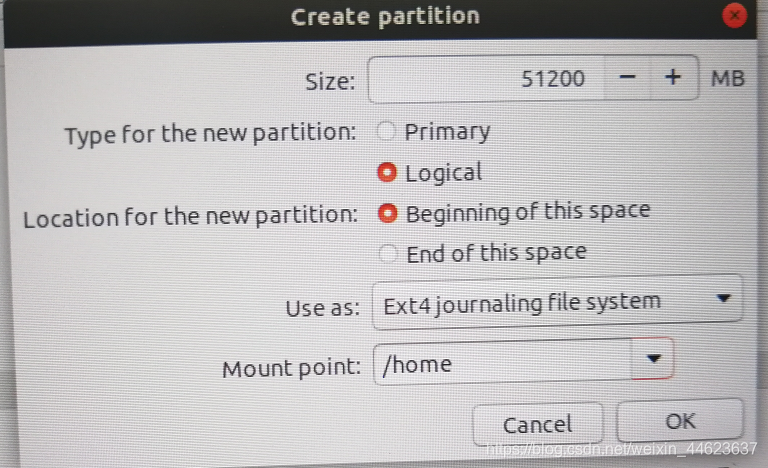
挂载点 /tmp
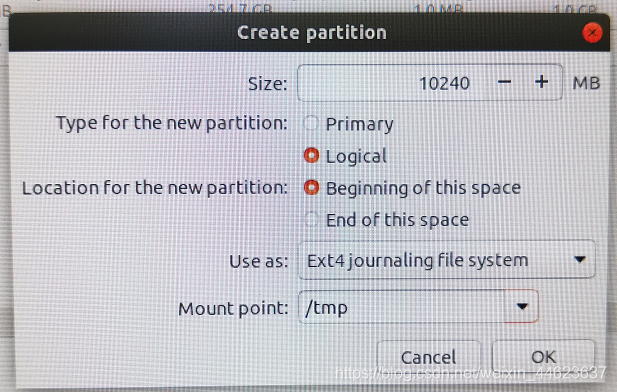
挂载点 /usr
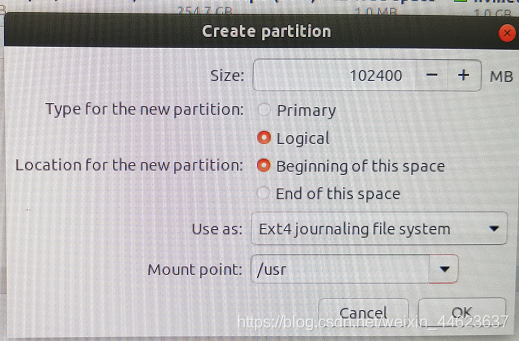
挂载点 /var
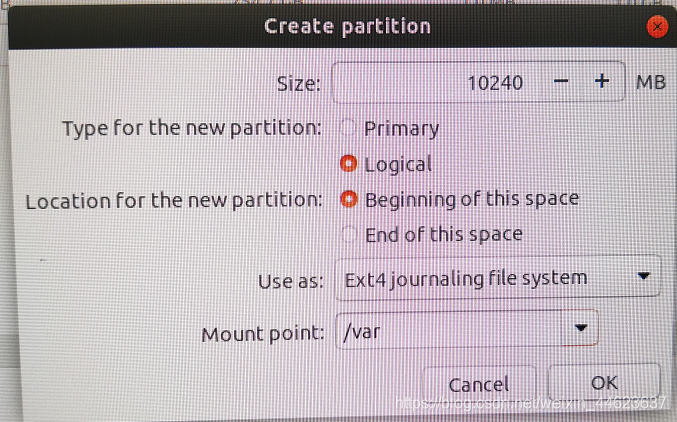
对于交换空间 swap ,根据你电脑的内存情况来分:
如果内存小,就分配 2~3 倍内存的空间;
如果内存中等,就分配 1~2 倍内存的空间;
如果内存大,就分配 1 倍内存的空。
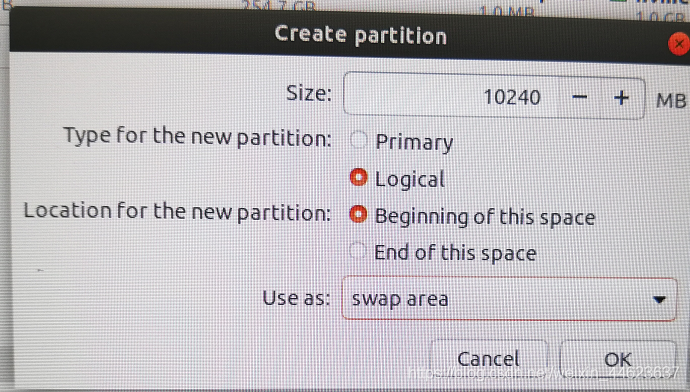
挂载点 /
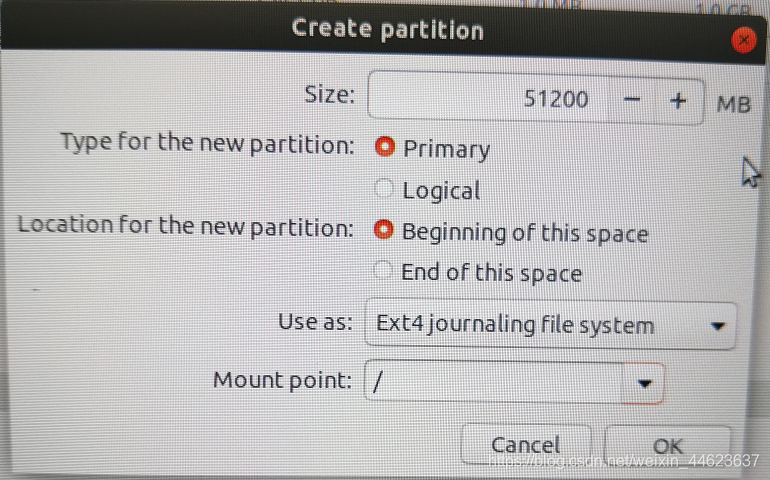
挂载点 /boot
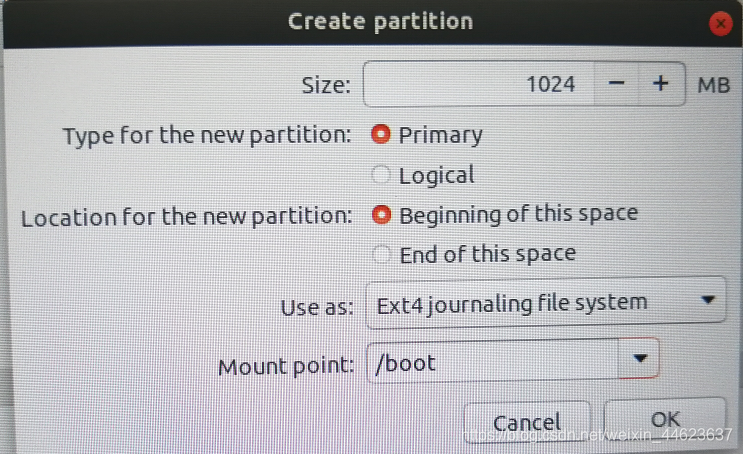
按照上面的分区表分完区后,每个区的信息如下图所示,这时还需要注意到最下面一栏 安装启动引导器的设备 。因为没有设置EFI分区,我们就直接选择Windows启动就可以了。
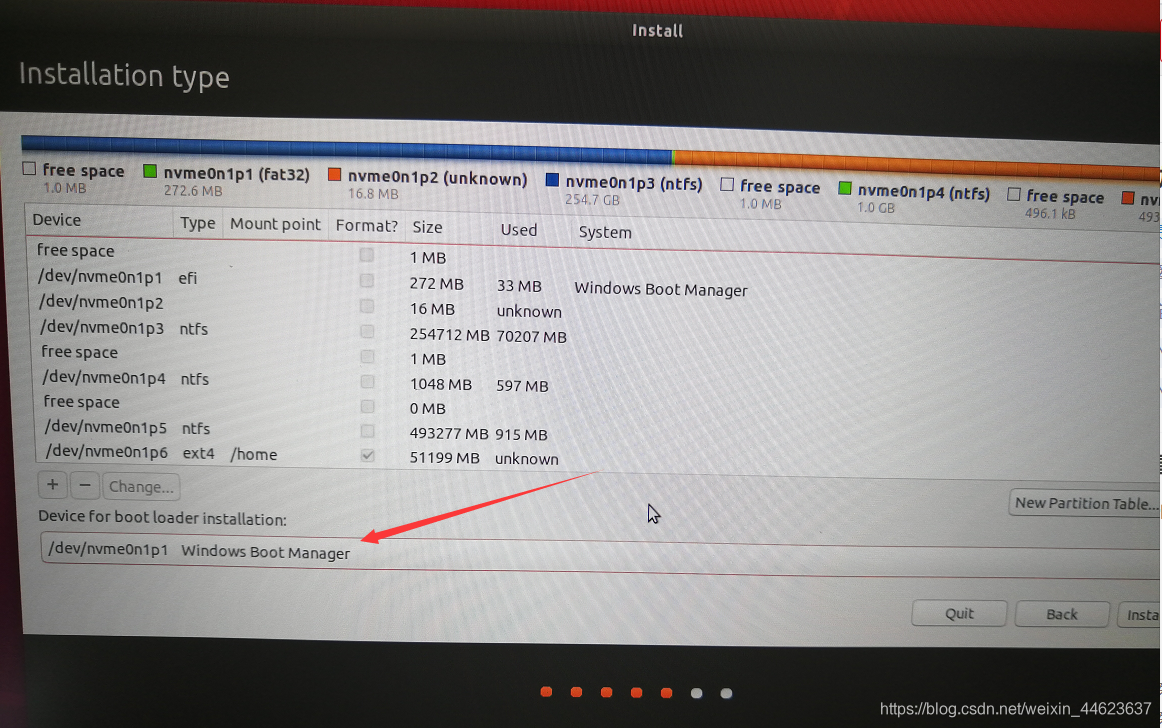
7)选择时区
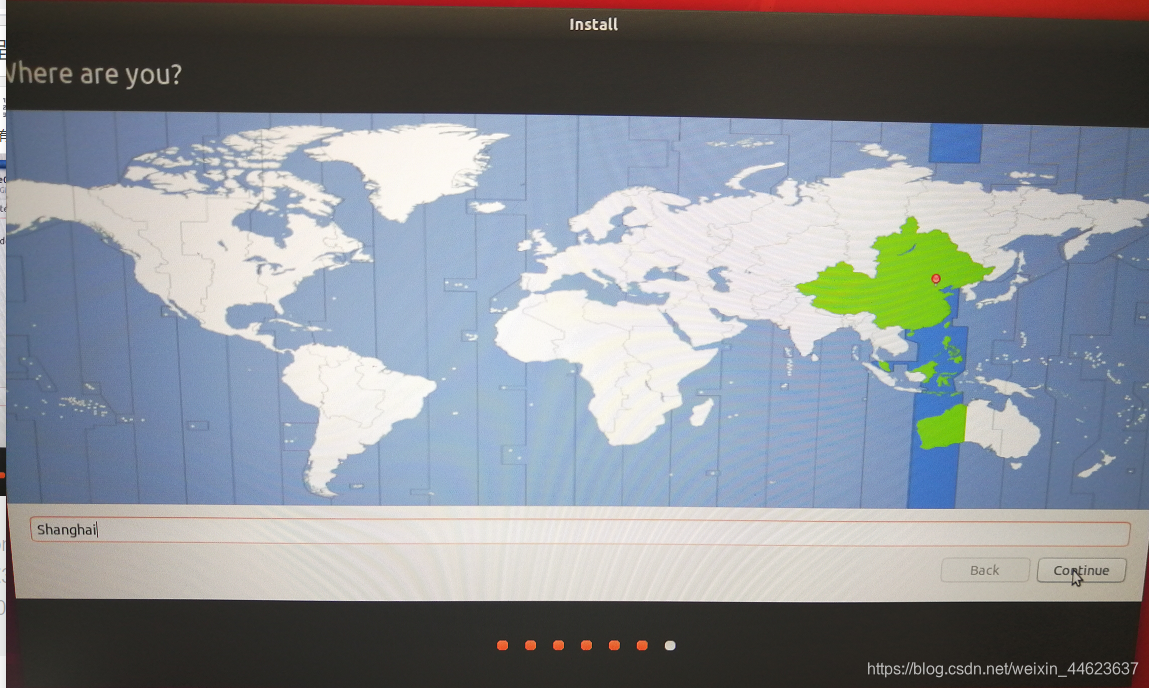
8)创建用户名
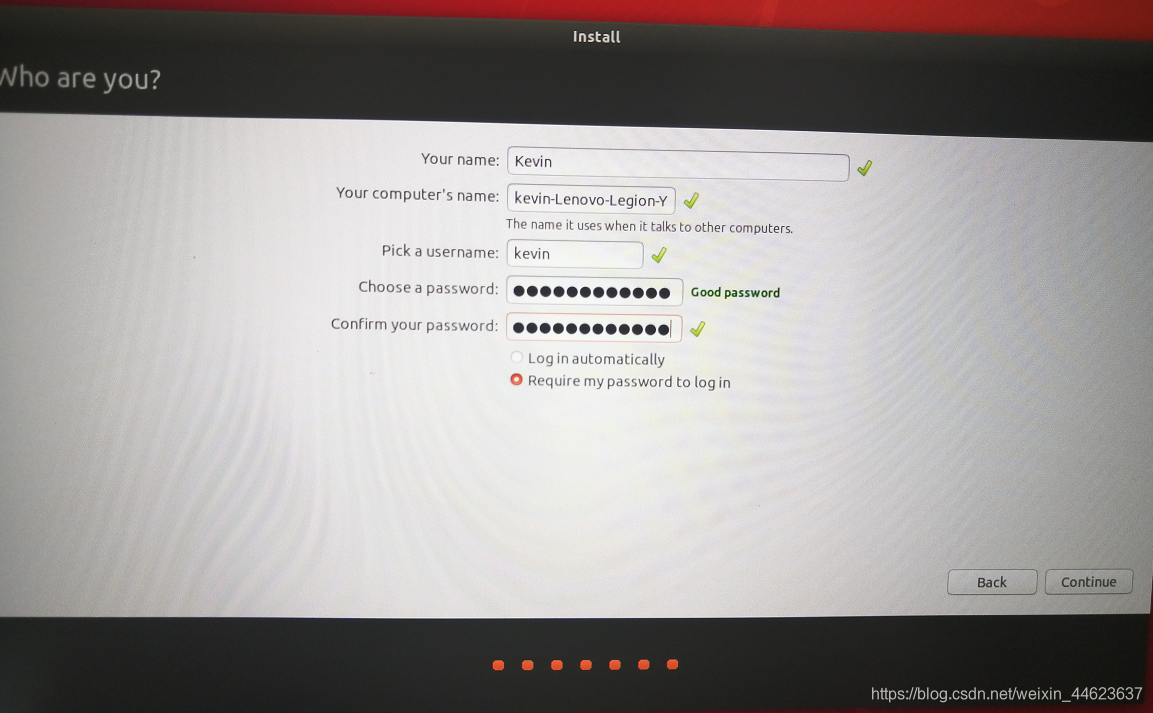
9)安装系统软件
用户名创建完成后,安装程序会安装一些必要的系统软件,整个过程会持续大概 20~30分钟,完成后,会弹出对话框,然后重启就可以了。

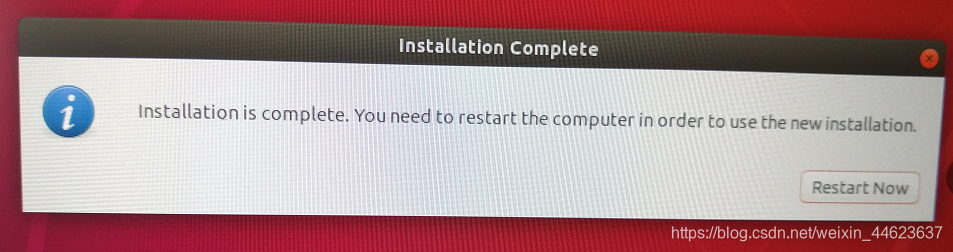
到此,Ubuntu18.04系统就安装完成了。
三、安装后其他要做的
在我们安装完成后,有一些基本软件需要安装,可以参考这个blog——安装好Ubuntu18.04之后要做的事!!大全、详细教程!
本文参考:Ubuntu18.04安装教程 并特别感谢评论区的朋友们,让我知道在硬盘分区卡住,不是我电脑的问题哈哈哈哈哈,裂开了。
附上卸载 Ubuntu 的blog:彻底删除Ubuntu EFI分区及启动项
双系统Ubuntu 18.04安装时卡死
智能推荐
ASP.NET Core 运行原理解剖[5]:Authentication-程序员宅基地
文章浏览阅读3.1k次。在现代应用程序中,认证已不再是简单的将用户凭证保存在浏览器中,而要适应多种场景,如App,WebAPI,第三方登录等等。在 ASP.NET 4.x 时代的Windows认证和Forms认证已无法满足现代化的需求,因此在ASP.NET Core 中对认证及授权进行了全新设计,使其更加灵活,可以应付各种场景。在上一章中,我们提到HttpContext中认证相关的功能放在了独立的模块中,以扩展的方式来展_.net core authenticationhandler httpcontext
java8特性:list转Map并排序_list转成map且顺序不变-程序员宅基地
文章浏览阅读1.5w次。初始代码public Map<String,List<RgwstBean>> getMap(List<RgwstBean> lists){ Map<String,List<RgwstBean>> map = new TreeMap<String,List&am_list转成map且顺序不变
leaflet通过WFS服务加载geoserver 矢量数据_leaflet geoserver wfs 方式-程序员宅基地
文章浏览阅读5.9k次,点赞5次,收藏16次。leaflet通过WFS服务加载geoserver 矢量数据1.前言2.从geoserver获得geojson数据3.geoserver跨域配置4.根据请求结果生成layer5.完整代码1.前言leaflet默认支持的服务只有WMS,因此不能加载WFS数据,但是leaflet提供了另一个方法geoJson,它的作用是从一个geojson文件中加载地图,所以利用leaflet加载WFS数据的一个..._leaflet geoserver wfs 方式
自定义动画animate_使用animate方法制作任意动画是什么意思-程序员宅基地
文章浏览阅读937次。开发工具与关键技术:VS,MVC作者:陈梅撰写时间:2019年6月2 日所有代码来源与老师教学这次分享一个好玩的自定义动画效果,这次还是用jQuery做出来的小功能。这次我们先直接看最后已经布局好的效果。把所想写的内容填写到p标签中,给到p标签的动画功能是,页面已执行时,p标签的内容就会渐渐消失。在给一个紫色的div盒子,这个盒子要实现四种动画效果,所以给这四个动画效果一个下拉框,选择..._使用animate方法制作任意动画是什么意思
如何在MonogoDB中查看配置的参数值-程序员宅基地
文章浏览阅读1k次。怎样在MongoDB实现mysql show variables like 'xx';例如:1.查看所有参数值:C:\Users\duansf>mongoMongoDB shell version: 2.6..._查看mongodb 默认参数值
【ACO TSP】基于matlab蚁群算法求解旅行商问题【含Matlab源码 1583期】-程序员宅基地
文章浏览阅读863次。蚁群算法求解旅行商问题完整的代码,方可运行;可提供运行操作视频!适合小白!
随便推点
iOS应用内付费(IAP)开发步骤列表_ios 添加订阅会员项目开发-程序员宅基地
文章浏览阅读1.6k次。配置Developer.apple.com登录到Developer.apple.com,然后进行以下步骤:为应用建立建立一个不带通配符的App ID用该App ID生成和安装相应的Provisioning Profile文件。配置iTunes Connect登录到iTunes Connet,然后进行以下步骤:用该App ID创建一个新的应用。在该应用中,创建应用内付费项_ios 添加订阅会员项目开发
比较器-程序员宅基地
文章浏览阅读5.3k次,点赞3次,收藏46次。比较器比较器:顾名思义,做比较的。比较两个电压,然后输出高低电平。01不带反相的比较器当Vin>Vref,输出高电平,当Vin<Vref,输出低电平.02带反相的比较器当Vin>Vref,输出低电平,当Vin<Vref,输出高电平.03LM139比较器简化后的内部架构蓝色框:PNP差分放大器。每一边差分级使用达林顿 PNP 晶体管。使用达林顿连接晶..._比较器
如何深入学习c语言,如何深入学习C语言?-程序员宅基地
文章浏览阅读2.1k次。匿名用户1级2016-09-11 回答其实吧,学习C语言是以后从事软件设计的一个基础。任何领域都需要长时间的投入才有结果,你现在学习了C语言,再学习其他语言的时候就比较上手了。在软件设计中:学习一门语言仅仅是第一阶段:如果你基本掌握了一门语言,那么再想深入学习的话就需要把所有C语言的相关的库函数弄懂,并熟练掌握一个开发平台(如最基础的TC)。这是第二阶段下一阶段你就需要继续学习不同的操作系统所提供..._c语言入门后怎么深入
React Native 嵌入到iOS原生项目_ios原生项目嵌入reactnative 模块-程序员宅基地
文章浏览阅读672次。如果你正准备从头开始制作一个新的应用,那么React Native会是个非常好的选择。但如果你只想给现有的原生应用中添加一两个视图或是业务流程,React Native也同样不在话下。只需简单几步,你就可以给原有应用加上新的基于React Native的特性、画面和视图等。https://zjqian.github.io/2017/05/03/rn-integration-iosNative/_ios原生项目嵌入reactnative 模块
猿创征文 |【Ant Design Pro】使用ant design pro做为你的开发模板(五)去除无效代码,生成一个清晰的开发模板_umi 去除代码的lo-程序员宅基地
文章浏览阅读608次。本次终于写到了第五章了,前面四章节,我们从一个全新的 umi3 的ant design pro 模板开始着手,我们以一个初始者要用它的思想介入,逐步走了新增路由、cssmodules、国际化语言切换、使用mock数据进行快速开发、联调正式接口、初始化配置、登录修改、接口文件提取等等。这次到第五章了,我们暂时不做新的改变,我们来把之前写的一些杂项收拾收拾,比如,清除一些不需要的代码,规范一些东西,让我们的项目成为我们的快速开发模板。_umi 去除代码的lo
Andorid源码编译需要掌握的shell语法(三)_android shell脚本语法 :>-程序员宅基地
文章浏览阅读1.2k次。Android 源码编译文件中语法记录_android shell脚本语法 :>